如何在Excel中计算表格中的名次
本文主要介绍了如何在Excel中计算表格中的名次。在Excel中,我们经常需要对数据进行排名和排序,以便更好地分析和理解数据。通过使用Excel的排序和排名功能,可以快速准确地计算表格中每个项目的名次。
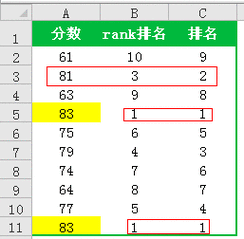
在开始计算表格中的名次之前,首先需要准备好需要进行排名的数据。确保数据被正确地输入到Excel的一个或多个列中。每列代表一个项目或参数。确保数据没有空白的行或列,并且每个项目都有一个唯一的标识。
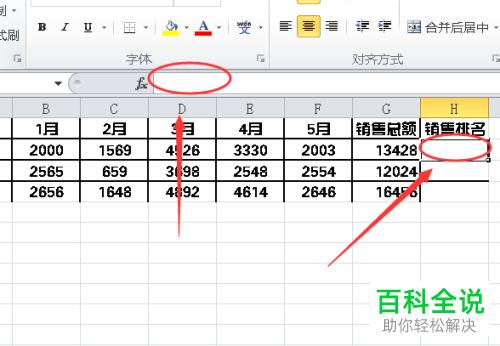
在Excel中,选择需要计算名次的数据范围。这个范围可以是单个列,也可以是多个列。如果要计算整个表格的名次,只需选择整个表格即可。
首先,点击Excel的“数据”选项卡,在“排序和筛选”组中选择“排序最大到最小”或“排序最小到最大”选项,根据需要选择升序或降序排序。
在Excel中,可以使用RANK函数来计算每个项目的名次。RANK函数的语法如下:
=RANK(number,ref,[order])其中,number是要计算名次的项目的数值,ref是数据范围,order是可选参数,表示排名的顺序。
在计算第一个项目的名次之后,可以使用Excel的填充功能来填充整个列的名次。选中第一个项目的名次单元格,点击填充柄(黑色的加号),拖动到需要填充名次的最后一个项目的名次单元格。
在填充名次之后,可以检查计算得到的名次是否正确。确保每个项目的名次都符合预期。
在使用Excel计算表格中的名次时,需要注意以下几点:
通过按照以上步骤,在Excel中计算表格中的名次将变得简单和高效。无论是对学生成绩、销售数据还是其他类型的数据进行排名和分析,Excel提供了强大的功能和工具,帮助我们轻松地完成这些任务。
BIM技术是未来的趋势,学习、了解掌握更多BIM前言技术是大势所趋,欢迎更多BIMer加入BIM中文网大家庭(http://www.wanbim.com),一起共同探讨学习BIM技术,了解BIM应用!